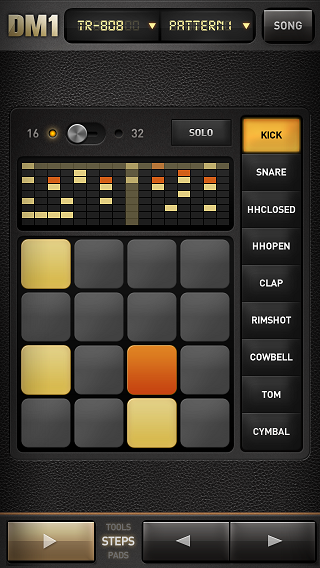
DM1は簡単にかっこいいリズムトラックを打ち込むことができて、初心者の方にもおすすめのアプリになっています。
前回は、ドラムマシンアプリDM1の基本的な使い方を説明しました。
基本的な使い方はこちら。
今回は、DM1アプリの5つの詳しい使い方を画像付きで詳しく説明していきます。
もくじ
目次
この記事の流れです。
DM1 アプリ ダウンロード
DM1はiPhone、iPad向けの有料アプリとなっており、下記よりダウンロ―ド可能です。
DM1 アプリの詳しい使い方
早速、DM1アプリの詳しい使い方を説明していきます。
リアルタイム入力方法
前回はステップ入力の方法を説明しましたが、今回はリアルタイムで入力していく方法となります。
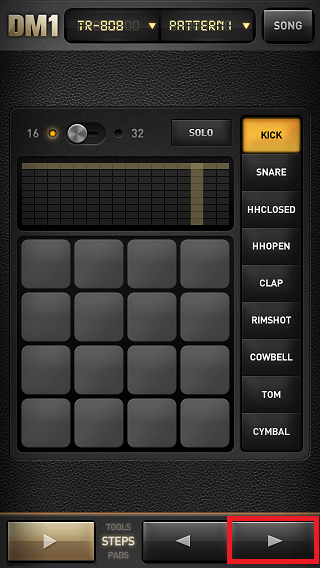
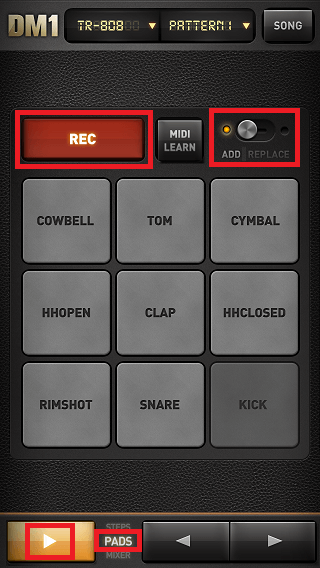
アプリ下部にある「▶」ボタンをタップして、「PADS」画面に遷移します。
アプリ上部の「REC」ボタンをタップして、下のドラムパッドを叩くとリアルタイムで録音することが可能です。
筆者は、右上のスイッチは「ADD」を選択してタップした音を追加する形で、いつも入力しています。
再度「REC」ボタンをタップすると、録音が停止されます。
また、アプリ下部左側の「▶」再生ボタンをタップすると再生を停止できます。
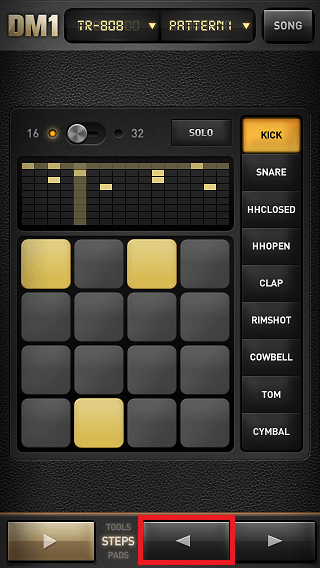
再度アプリ下部の「◀」ボタンをタップして、「STEPS」画面に遷移すると今録音したパターンの編集を行うことが可能です。
ミキサー設定
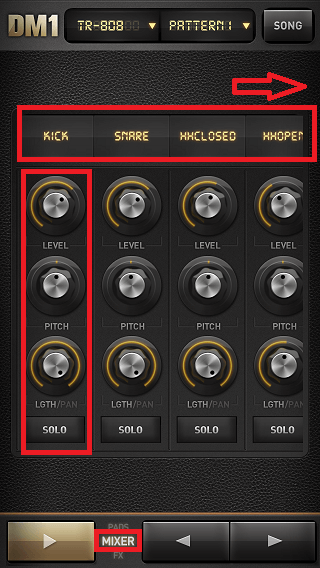
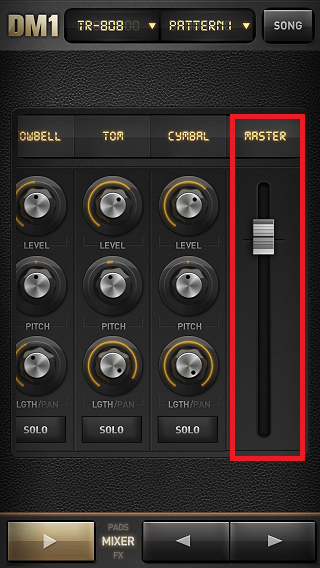
アプリ下部の「◀」もしくは「▶」をタップして、「MIXER」画面に遷移させます。
キック・スネア・ハイハットなどのレベル(音量)、ピッチ、音の長さやパンを変更することが可能です。音の長さ(LGTH)とパン(PAN)は同じボタンをタップすると変更可能です。
隠れていますが、他のパーツについてもスワイプすることで表示させることが可能です。
一番右側でマスターボリュームを変更することができます。
エフェクト設定
「FX」画面に遷移することで、エフェクトの設定を行うことが可能です。
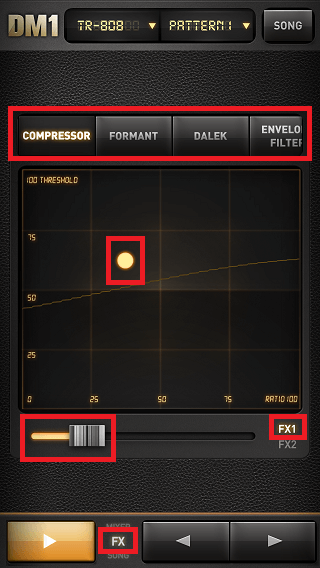
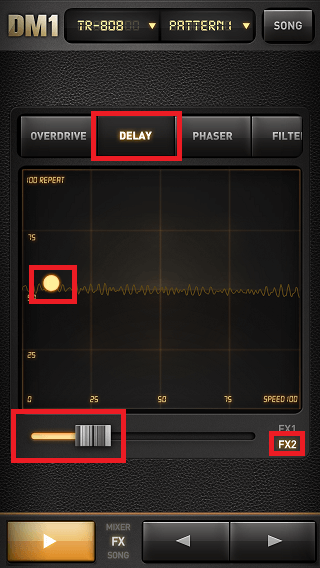
OVERDRIVE、DELAY、PHASER、FILTER、COMPRESSOR、FORMANT、DALEK、ENVELOPE FILTER、DUB FILTERを選択できて、FX1、FX2の設定を行うことが可能です。
中央に表示されている「●」の位置を変更して、下のスライダーでかかり具合を調整するのみとなっていますので、再生中にリアルタイムでいろいろ動かしてみてください。
GARAGE BANDなどに貼り付ける前に、COMPRESSORなどで少し音を整えておくことのがおすすめです。
ソング設定
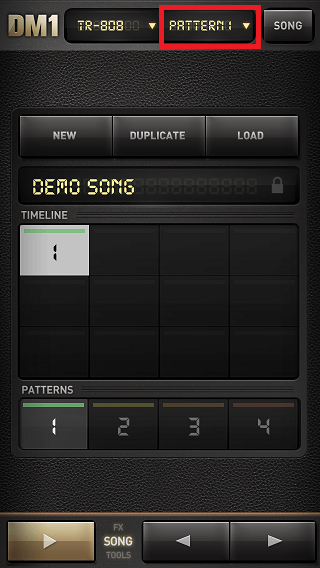
「SONG」画面に遷移すると、パタンを組み合わせた曲を作成することが可能です。
「DEMO SONG」と記載されている部分をタップすると曲名の変更を行うことができます。
「NEW」で新規に曲を作成することも可能です。
パターンコピー
アプリ上部の「PATTERN1」ボタンをタップします。
下に表示されているパターンの中でコピーしたいパターンを選択して、「COPY」ボタンをタップします。
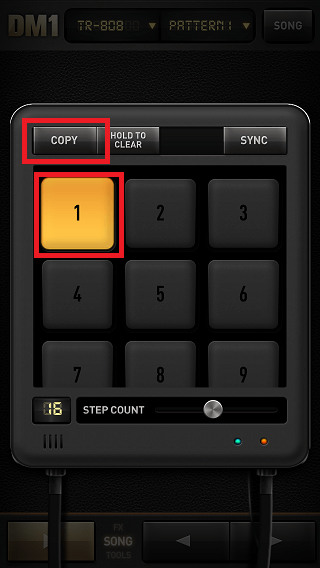
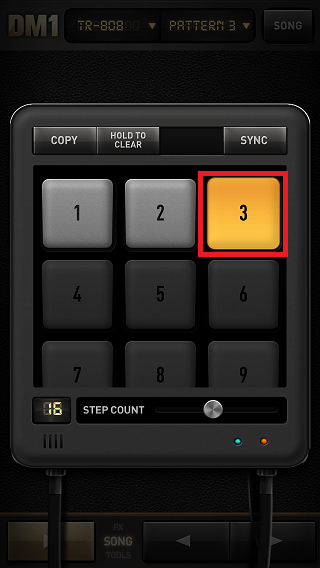
空いている部分をタップすると、パターンをコピーすることが可能です。
各パターンをタップすると、ステップ入力画面に遷移しますので、修正することも可能です。
SONGへパターン貼り付け・テンプレート読み出し
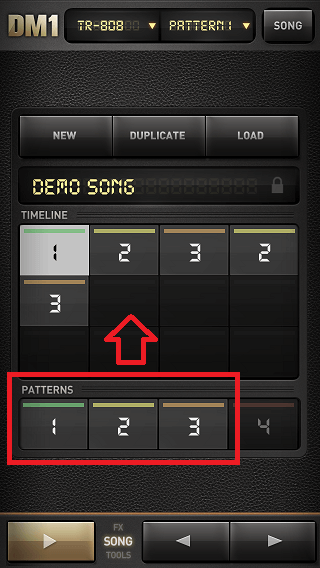
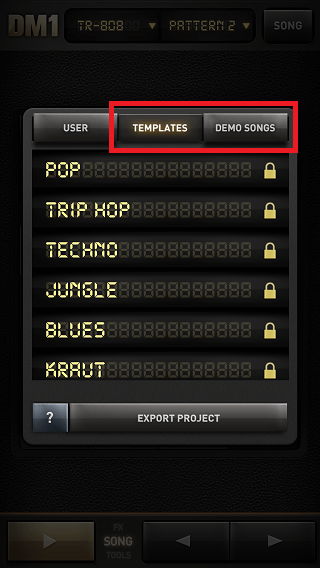
パターンを長押しして、「TIMELINE」部分に持っていくことで、パターンを貼り付けることが可能で、曲を作成していくことができます。
アプリ上部の「LOAD」をタップすることで、「TEMPLATE」や「DEMO SONGS」を読み出すことが可能ですので、いろいろ参考に聞いてみて下さい。
ツール設定
前回もテンポ設定で説明しましたが、「TOOLS」画面で各種設定を行うことが可能です。
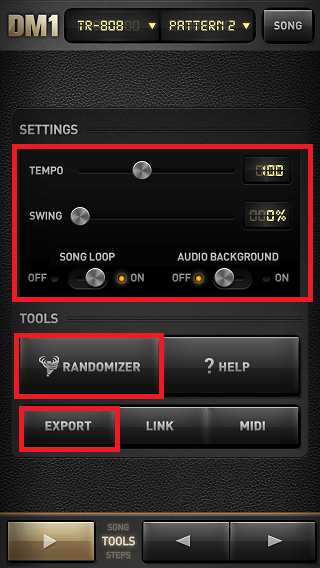
テンポやスイングの割合、ソングをループさせるか、バックグランド再生させるかを設定することが可能です。
テンポとスイングについては、スライダーでも数字を入力することでも設定可能です。
ランダマイズ設定
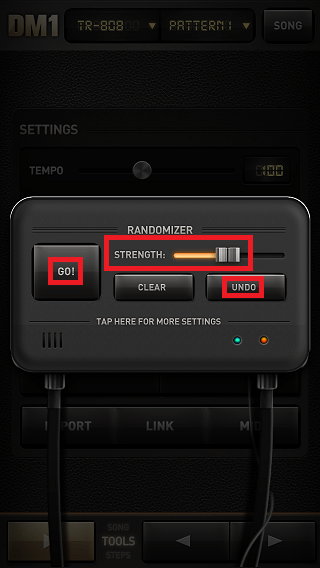
TOOLSの「RANDOMIZER」ボタンをタップすると、ランダマイズ画面が立ち上がります。
「STRENGTH」のスライダーを動かして、「GO!」をタップすると音の長さなどランダム化されます。
再生しながら、リアルタイムで効果を聴くことができますので、もし気に入らなかれば「UNDO」ボタンを押して元の状態に戻すことも可能です。
ランダマイズ設定

「EXPORT」ボタンをタップすると、エクスポート画面が立ち上がります。
パターンもしくはソングを選択して、エクスポートできます。
SoundCloudやDropbox、Facebook、AudioCopy、メール、iTunesを選択して、フォーマットをWAV、AACから選択して「GO」をタップすればエクスポート可能です。
まとめ
DM1アプリは直感的に使うことができるドラムマシンアプリで初心者の方に本当におすすめです。
リアルタイムでパッドを叩いて入力して、ステップ入力画面で編集し、エフェクトで音を整えて、必要に応じてランダマイズの上、オーディオコピーで他の楽曲作成アプリに貼り付けをおこなうのが、おすすめの使い方となります。
他の音楽作成アプリで結局使い方が分からずにやめてしまった方など、簡単なのでぜひつかってみてください。
DM1で拡張パックを追加する方法は下記参照してください。
KORG Modele LeアプリとmicroKEY Airを接続して音色を増やす方法です。




